Questo articolo è una guida specifica per trovare la risoluzione dello schermo del desktop dalla riga di comando su Raspberry Pi.
Come trovare la risoluzione dello schermo del desktop dalla riga di comando su Raspberry Pi
Esistono due modi per trovare la risoluzione dello schermo del desktop dalla riga di comando su Raspberry Pi:
Metodo 1: Utilità xdpyinfo
Il primo metodo per trovare la risoluzione dello schermo è il xdpyinfo utility, che è presente sulla maggior parte dei sistemi basati su Linux, incluso Raspberry Pi. xdpyinfo l'utility visualizza informazioni generali relative a come una macchina basata su Linux può essere utilizzata come server, visualizza il numero di rilascio del fornitore, il numero di estensioni e informazioni visive. Per visualizzare la risoluzione dello schermo utilizzando utilità xdpyinfo basta semplicemente eseguire quanto scritto di seguito xdpyinfo comando e insieme ad altri dettagli di Linux verranno visualizzati anche i dettagli del display:
xdpyinfo
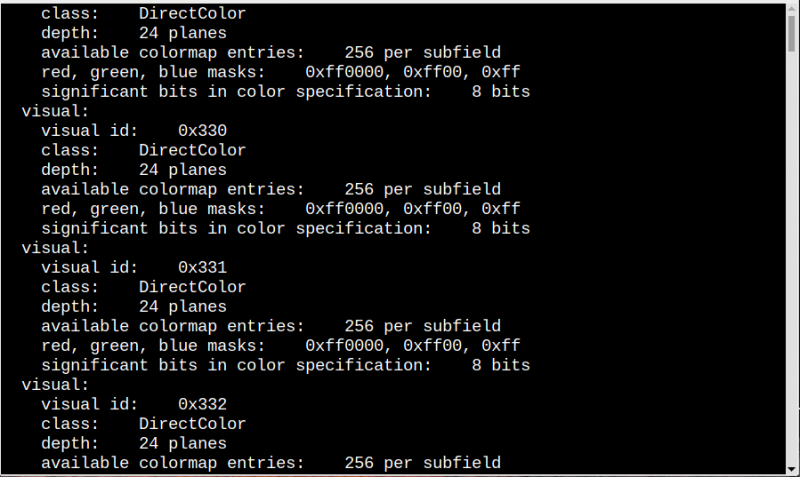
Se vuoi solo visualizzare direttamente la risoluzione, esegui semplicemente il comando indicato di seguito e visualizzerà la risoluzione come output:
xdpyinfo | presa 'dimensioni' | awk '{ stampa $2 }'

Metodo 2: utilizzando xrandr Utility
xrandr l'utility è preinstallata anche nelle distribuzioni Linux; appartiene all'estensione RandR (Ruota e Rifletti). La X in xrandr è per Ridimensiona insieme all'estensione Ruota e Rifletti. Usando il xrandr comando, l'output visualizzerà la risoluzione dello schermo corrente insieme ad altre informazioni visive dettagliate:
xrandr
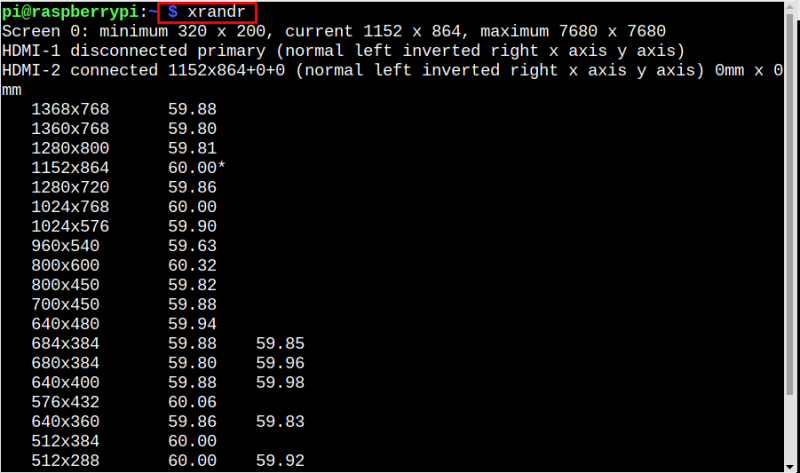
Per visualizzare esattamente la risoluzione e nessun altro dettaglio, puoi eseguire il file xrandr utility utilizzando il comando indicato di seguito:
xrandr | presa '*' | awk '{ stampa $1 }' 
Se vuoi saperne di più xrandr utility quindi puoi aprire il suo manuale per la descrizione usando il comando scritto di seguito:
Uomo xrandr 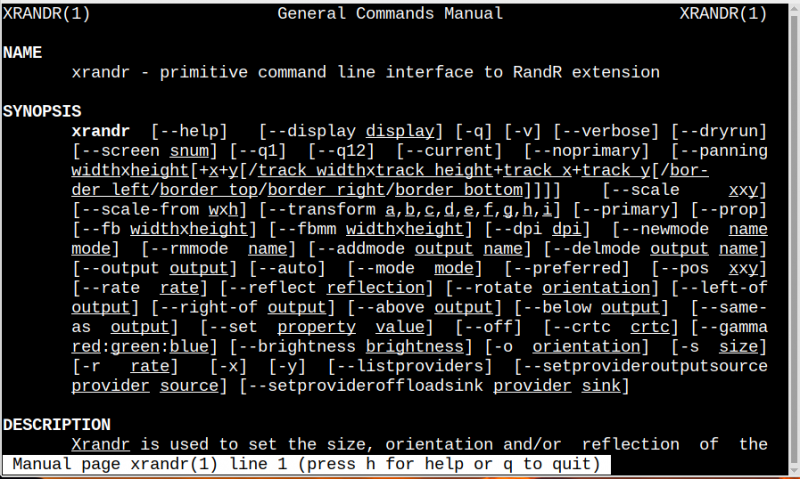
Conclusione
Per trovare la risoluzione dello schermo dalla riga di comando su Raspberry Pi, ci sono due modi discussi nell'articolo. Uno è usando il xdpyinfo utility e l'altro è using xrandr utilità. Entrambe queste utilità sono installate per impostazione predefinita in Raspberry Pi e puoi utilizzare queste utilità per trovare la risoluzione del desktop dalla riga di comando.